
Framsida
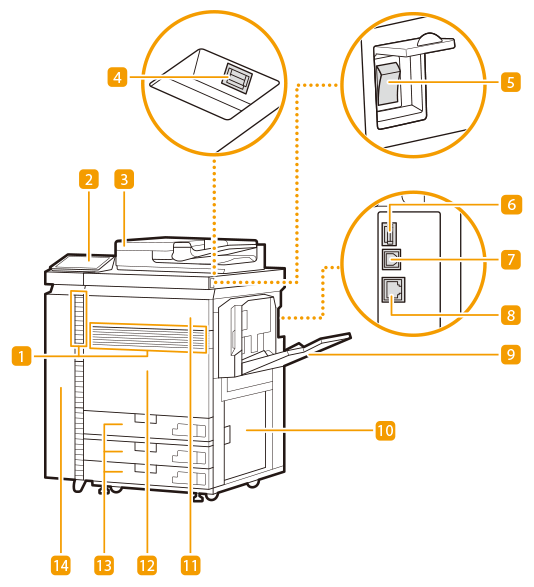
 Ventilationsöppningar
Ventilationsöppningar
Ventilerar och kyler huvudenhetens insida. Notera att placering av föremål nära ventilationsöppningarna stör ventilationen.
 |
Blockera inte ventilationsöppningarna när du bifogar dokument till maskinen med en magnet. Om ventilationsöppningarna är blockerade stiger temperaturen i huvudenheten och bildkvaliteten påverkas. 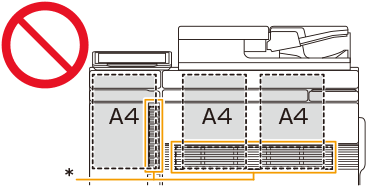 *Ventilationsöppningar Det finns ventilationsöppningar på sidorna och baksidan utöver framsidan av huvudenheten. |
 Kontrollpanel (tillval)
Kontrollpanel (tillval)
Kontrollpanelen består av indikatorer, pekskärmen etc. Du kan använda dessa för att utföra åtgärder och ange inställningar på kontrollpanelen. Kontrollpanel (tillval)
 Dokumentmatare (tillval)
Dokumentmatare (tillval)
Matar automatiskt in original i enheten för scanning. När två eller fler ark har placerats i dokumentmataren kan originalen scannas kontinuerligt. Duplex Color Image Reader Unit-P
 USB-port (maskinens framsida)
USB-port (maskinens framsida)
Du kan ansluta enheter, som t.ex. ett USB-minne, till maskinen.

USB-porten (maskinens framsida) stöder USB 2.0.
 Huvudströmbrytare
Huvudströmbrytare
Tryck på strömbrytaren när du slår på eller av maskinen.
 USB-port (maskinens högra baksida)
USB-port (maskinens högra baksida)
Du kan ansluta enheter, som t.ex. en extern hårddisk, till maskinen. Säkerhetskopiering/återställning av data

USB-porten (högra baksidan) på maskinen stöder USB 3.0.
 USB-anslutning
USB-anslutning
Anslut en USB-kabel när du ansluter enheten och en dator.

USB-porten har stöd för USB 2.0.
 LAN-port
LAN-port
Anslut en nätverkskabel när du ansluter maskinen till exempelvis en trådbunden nätverksrouter. Konfigurera nätverksmiljön
 Universalfack (tillval)
Universalfack (tillval)
Fyll på papper i universalfacket när du vill använda en papperstyp som skiljer sig från det som har fyllts på i papperslådan.
 Höger lucka på huvudenheten
Höger lucka på huvudenheten
Öppna den här luckan för att åtgärda pappersstopp i maskinen. Pappersstopp i en papperskälla på huvudenheten
 Tonerpåfyllningslock
Tonerpåfyllningslock
Öppna locket när du behöver byta ut tonerpatronen. Byta tonerpatron
 Främre lucka på huvudenheten
Främre lucka på huvudenheten
Öppna locket när du åtgärdar pappersstopp. Pappersstopp i huvudenhetens främre lucka
 Papperslåda 1/ Papperslåda 1/papperslåda 2/papperslåda 3
Papperslåda 1/ Papperslåda 1/papperslåda 2/papperslåda 3
Fyll på den typ av papper du ofta använder. Papperslåda
 Huvudenhetens främre vänstra lucka
Huvudenhetens främre vänstra lucka
Öppna locket när du åtgärdar pappersstopp. Pappersstopp i huvudenhetens främre lucka
Öppna även den här luckan vid byte av tonerspillbehållaren. Byta tonerspillbehållare
 |
För mer information om inställning av tillbehör som installerats på maskinen, se Tillval. |
Ansluta ett USB-minne
Du kan ansluta USB-minnen till USB-porten framtill på kontrollpanelen och skriva ut data direkt från USB-minnet. Original som scannats med maskinen kan också sparas direkt till USB-minnet. Arbeta med data på en minnesenhet
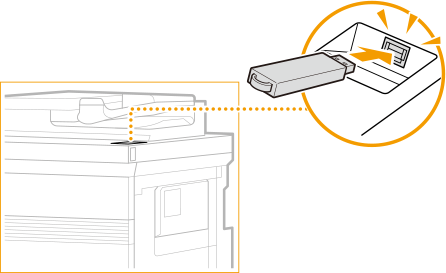
 |
Kontrollera att USB-minnesenheten är rätt isatt när du ansluter den till maskinen. Om den inte ansluts korrekt, kan det leda till att den eller maskinen slutar fungera. Se till att du följer rätt procedur när du tar bort USB-minnesenheten. Ta ut minnesenheten Om du inte gör det kan det leda till fel på maskinen eller USB-minnesenheten. Du kan använda ett USB-minne med ett filsystem av typen FAT16 (upp till 2 GB) eller FAT32 (upp till 32 GB). |
 |
Enheter och användningssätt som inte stödsMinnesenheter med säkerhetsfunktioner Minnesenheter som inte uppfyller USB-specifikationen Minneskortläsare anslutna via USB Anslutning av minnesenhet via en förlängningskabel Anslutning av minnesenhet via en USB-hubb |